Cómo restablecer la configuración de seguridad de IE a los niveles predeterminados
explorador de Internet tiene una serie de opciones de seguridad que puede personalizar, lo que le permite ser muy específico sobre qué tipo de acciones permite que los sitios web realicen en su navegador y computadora.
Si ha realizado varios cambios en la configuración de seguridad de IE y luego tiene problemas para navegar por sitios web, puede ser difícil determinar qué causó qué.
Peor aún, algunas instalaciones y actualizaciones de software de Microsoft pueden realizar cambios de seguridad sin su permiso.
Afortunadamente, es muy fácil recuperar los valores predeterminados. Siga estos pasos para restablecer toda la configuración de seguridad de Internet Explorer a sus niveles predeterminados.
Restablecer la configuración de seguridad de Internet Explorer a sus niveles predeterminados es fácil y generalmente toma menos de 5 minutos.
Estos pasos se aplican a las versiones 7, 8, 9, 10 y 11 de Internet Explorer.
Cómo restablecer la configuración de seguridad de IE a los niveles predeterminados
-
Abra Internet Explorer.
Si no puede encontrar el acceso directo para Internet Explorer en el escritorio, intente buscar en el menú Inicio o en la barra de tareas, que es la barra en la parte inferior de la pantalla entre el botón Inicio y el reloj.
-
En el menú Herramientas de Internet Explorer (el icono de engranaje en la parte superior derecha de IE), elija Opciones de Internet.
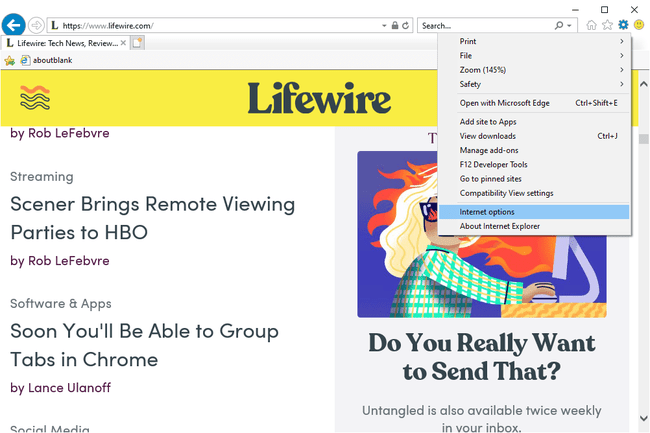
Si está utilizando una versión anterior de Internet Explorer (he aquí cómo decirlo), elegir el Menú de herramientas y luego Opciones de Internet.
Consulte el Consejo 1 al final de esta página para conocer otras formas en las que puede abrir Opciones de Internet.
Selecciona el Seguridad pestaña en la parte superior de Opciones de Internet.
-
Escoger Restablecer todas las zonas al nivel predeterminado, ubicado hacia la parte inferior de la ventana Opciones de Internet.
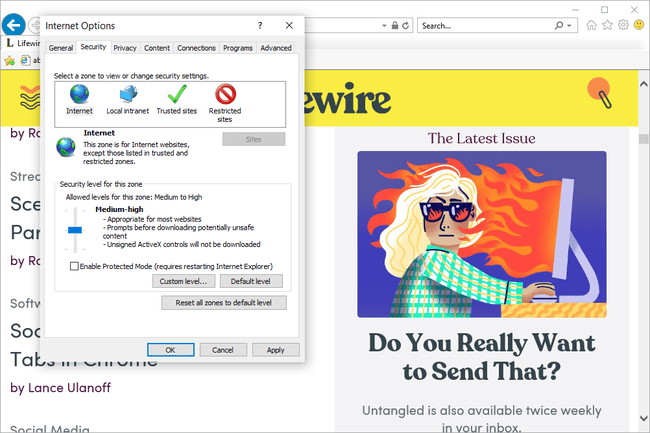
Consulte el Consejo 2 a continuación si no está interesado en restablecer la configuración de seguridad para todas las zonas.
Seleccione OK.
Ahora puede cerrar y volver a abrir Internet Explorer. Intente nuevamente visitar los sitios web que estaban causando sus problemas para ver si restablecer la configuración de seguridad de Internet Explorer en su computadora ayudó.
Consejos y más información
-
En algunas versiones de Internet Explorer, puede presionar el Alt en el teclado para abrir el menú tradicional. A continuación, puede utilizar el Instrumentos> Opciones de Internetelemento del menú para llegar al mismo lugar en el que lo haría al seguir los pasos anteriores.
Otra forma de abrir Opciones de Internet sin siquiera tener que abrir Internet Explorer es usar el inetcpl.cpl mando (se llama Internet Propiedades cuando lo abres de esta manera). Esto se puede ingresar en el Símbolo del sistema o el cuadro de diálogo Ejecutar para abrir rápidamente Opciones de Internet. Funciona independientemente de la versión de Internet Explorer que esté utilizando.
Una tercera opción para abrir Opciones de Internet, que es en realidad la abreviatura del comando inetcpl.cpl, es usar Panel de control, a través de las Opciones de Internet applet. Vea nuestra guía sobre cómo abrir el panel de control si quieres ir por esa ruta.
El botón que dice Restablecer todas las zonas al nivel predeterminado hace lo que suena: restaura la configuración de seguridad de todas las zonas. Para restaurar la configuración predeterminada de una sola zona, seleccione esa zona y luego use el Nivel predeterminado para restablecer solo esa zona.
También puede utilizar Opciones de Internet para deshabilitar SmartScreen o el filtro de phishing en Internet Explorer, así como para deshabilitar el modo protegido.
